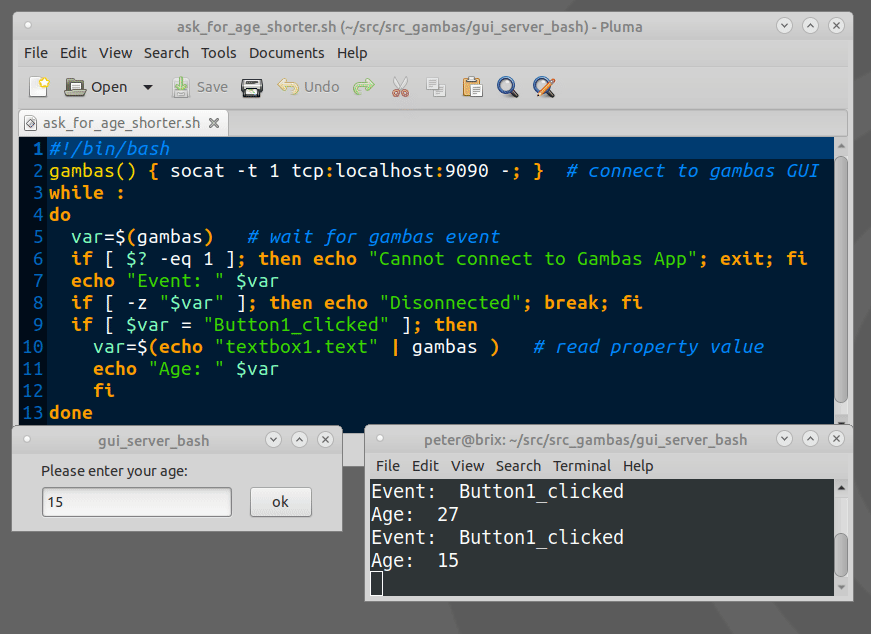Todo mundo menciona zenidade, parece haver muitos outros. Uma lista confusa, mas interessante, está em http://alternativeto.net/software/zenity/
Primeiro, um exemplo de zenity com marcação de formatação de texto, título da janela, rótulo do botão.
zenity \
--info \
--text="<span size=\"xx-large\">Time is $(date +%Hh%M).</span>\n\nGet your <b>coffee</b>." \
--title="Coffee time" \
--ok-label="Sip"
gxmessage
gxmessage "my text"
xmessage
xmessageé muito antigo, portanto é estável e provavelmente está disponível em todas as distribuições que usam X (uma vez que é distribuído com X). É personalizável através dos recursos do X, para aqueles que usam o Linux ou Unix há tempo suficiente para saber o que isso significa ( .Xdefaults, alguém?).
xmessage -buttons Ok:0,"Not sure":1,Cancel:2 -default Ok -nearmouse "Is xmessage enough for the job ?" -timeout 10
kdialog
(não testado)
Em um PPA
YAD: Zenity on Steroids [Exibir caixas de diálogo gráficas de scripts de shell] ~ Web Upd8: Blog do Ubuntu / Linux . Não parece dimensionar automaticamente as caixas de diálogo.
echo My text | yad \
--text-info \
--width=400 \
--height=200
Um exemplo maior
yad \
--title="Desktop entry editor" \
--text="Simple desktop entry editor" \
--form \
--field="Type:CB" \
--field="Name" \
--field="Generic name" \
--field="Comment" \
--field="Command:FL" \
--field="Icon" \
--field="In terminal:CHK" \
--field="Startup notify:CHK" "Application" "Name" "Generic name" "This is the comment" "/usr/bin/yad" "yad" FALSE TRUE \
--button="WebUpd8:2" \
--button="gtk-ok:0" \
--button="gtk-cancel:1"
Outros que não estão nos repositórios padrão do Ubuntu
- shellgui
- xdialog
- gtkdialog
Fora do tópico (para terminal)
whiptail --msgbox "my text" 10 20
dialog --msgbox "my text" 10 20
Sinta-se livre para editar.